智能家居之旅(7):HomeAssistant开发板的RGB颜色




hello,有谁还记得之前小美的视频?当时做了一个RGB灯,并且说了 RGB的一些开发过程。所以说RGB实体很早之前就已经开发好了,只是一直没有写帖子介绍它的用法。今天就给大家介绍一下 RGB 彩灯怎么上HomeAssistant,然后控制Ai-M61开发板的 RGB 灯的颜色,感觉这个项目用来控制家里的灯条就挺不错的。

彩灯实体创建
1.彩灯实体资源启用
彩灯实体在 HomeAssistant 上描述为 Light,HomeAssistant-C 上默认也是不开启的,所以需要在 homeAssistantDevConfig.h 当中把 #define CONFIG_ENTITY_ENABLE_LIGHT 的值置 1:

2.Light 实体创建
彩灯(Light)实体的创建位置和其他实体一样,就是在 MQTT 连接成功的事件里面,这里就不多说了,需要说明的是,彩灯实体会比其他实体多很多的控制主题,有开关、亮度、颜色等等。HomeAssistant-C 中,默认只给开关功能提供默认的主题,所以在创建实体的时候,除了 name、unique_id 参数之外,还需要给颜色控制灯主题赋值参数,例如:
static ha_lh_entity_t rgb_light = {
.name = "彩灯",
.unique_id = "light_rgb01",
.rgb.rgb_command_topic = "light_rgb01/set",
.rgb.rgb_state_topic = "light_rgb01/state",
};
homeAssistant_device_add_entity(CONFIG_HA_ENTITY_LIGHT, &rgb_light);
HA 设备显示
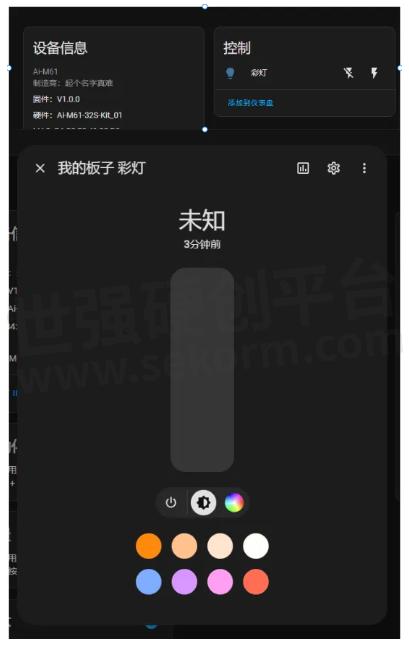
获取 HomeAssistant 的控制指令在 HomeAssistant-C 当中,暂时定义好了 Light 的三个控制事件:
HA_EVENT_MQTT_COMMAND_LIGHT_SWITCH,//light 灯的开关事件
HA_EVENT_MQTT_COMMAND_LIGHT_RGB_UPDATE,//light 灯的 RGB 颜色下发事件
HA_EVENT_MQTT_COMMAND_LIGHT_BRIGHTNESS,//light 灯的亮度数据下发事件
在这里只对
HA_EVENT_MQTT_COMMAND_LIGHT_SWITCH 和 HA_EVENT_MQTT_COMMAND_LIGHT_RGB_UPDATE 这两个事件来控制 RGB,在 HomeAssistant 事件回调函数当中(这里的函数名为:ha_event_cb),添加以下内容:
case HA_EVENT_MQTT_COMMAND_LIGHT_SWITCH:
break;
case HA_EVENT_MQTT_COMMAND_LIGHT_RGB_UPDATE:
break;
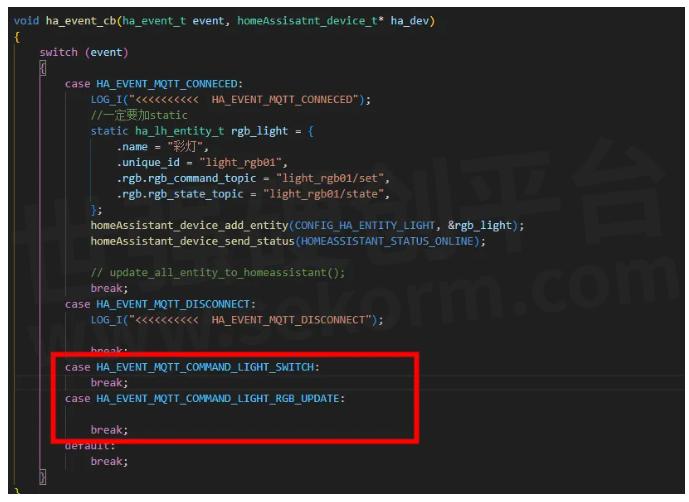
1.读取 HA 的开关控制命令
HomeAssistant 平台的下发开关控制之后,会触发 HA_EVENT_MQTT_COMMAND_LIGHT_SWITCH 事件,所以在
HA_EVENT_MQTT_COMMAND_LIGHT_SWITCH 下,打印开关信息,实现有开关下发就输出信息,然后返回当前开关状态:
case HA_EVENT_MQTT_COMMAND_LIGHT_SWITCH:
LOG_I("<<<<<<<<<< HA_EVENT_MQTT_COMMAND_LIGHT_SWITCH %s", ha_dev->entity_light->command_light->light_state?"ON":"OFF");
homeAssistant_device_send_entity_state(CONFIG_HA_ENTITY_LIGHT, ha_dev->entity_light->command_light, ha_dev->entity_light->command_light->light_state);
break;
2.读取 HA 的颜色更新命令
同样的,HomeAssistant 平台设置颜色时,会触发 HA_EVENT_MQTT_COMMAND_LIGHT_RGB_UPDATE 事件,这时就需要在这个事件当中获取颜色 RGB 的颜色值,在这个事件下添加以下内容,把颜色 R,G,B 的值打印出来并同步给 HA:
case HA_EVENT_MQTT_COMMAND_LIGHT_RGB_UPDATE:
LOG_I("<<<<<<<<<< HA_EVENT_MQTT_COMMAND_LIGHT_RGB_UPDATE,RGB=%d,%d,%d", ha_dev->entity_light->command_light->rgb.red, ha_dev->entity_light->command_light->rgb.green, ha_dev->entity_light->command_light->rgb.blue);
// device_rgb_update_color(ha_dev->entity_light->command_light->rgb.red, ha_dev->entity_light->command_light->rgb.green, ha_dev->entity_light->command_light->rgb.blue);
homeAssistant_device_send_entity_state(CONFIG_HA_ENTITY_LIGHT, ha_dev->entity_light->command_light, ha_dev->entity_light->command_light->light_state);
break;
验证结果
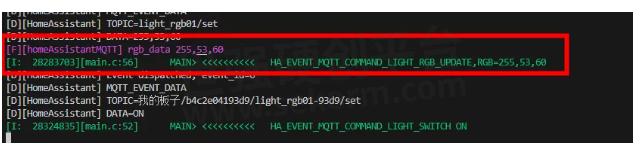
控制 RGB
开发板上的 RGB 是直接由引脚控制,想要实现颜色调节的话,就需要开启 PWM 控制,通过控制红绿蓝三基色来实现调色。先要把控制 RGB 的引脚启动 PWM 功能,先看一下 Ai-M61 开发板 RGB 的接线情况:
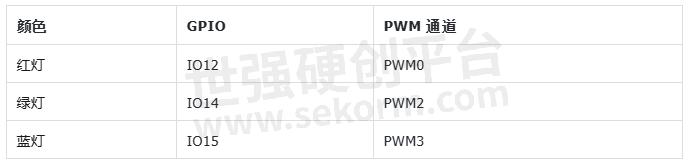
1.初始化 RGB 引脚
已经知道引脚配置之后,直接在主函数当中初始化 RGB 引脚,在初始化阶段添加以下代码
struct bflb_device_s* gpio;
gpio = bflb_device_get_by_name("gpio");
bflb_gpio_init(gpio, 12, GPIO_FUNC_PWM0 | GPIO_ALTERNATE | GPIO_PULLUP | GPIO_SMT_EN | GPIO_DRV_1);
bflb_gpio_init(gpio, 14, GPIO_FUNC_PWM0 | GPIO_ALTERNATE | GPIO_PULLUP | GPIO_SMT_EN | GPIO_DRV_1);
bflb_gpio_init(gpio, 15, GPIO_FUNC_PWM0 | GPIO_ALTERNATE | GPIO_PULLUP | GPIO_SMT_EN | GPIO_DRV_1);
pwm = bflb_device_get_by_name("pwm_v2_0");
//100Hz
struct bflb_pwm_v2_config_s cfg = {
.clk_source = BFLB_SYSTEM_XCLK ,
.clk_div = 40,
.period = 1000,
};
bflb_pwm_v2_init(pwm, &cfg);
bflb_pwm_v2_channel_positive_start(pwm, PWM_CH0);
bflb_pwm_v2_channel_positive_start(pwm, PWM_CH2);
bflb_pwm_v2_channel_positive_start(pwm, PWM_CH3);
bflb_pwm_v2_start(pwm);
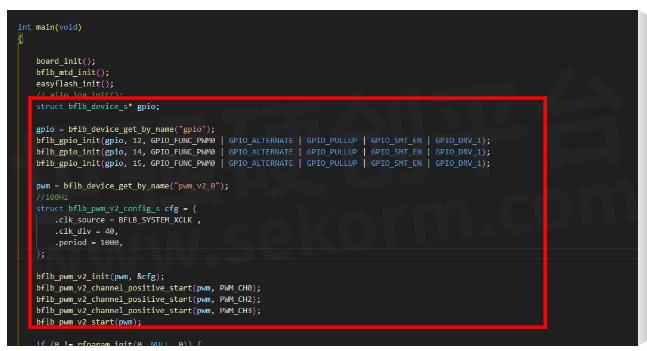
2.调色函数
因为 R,G,B 的值最高只有 255,对应 PWM 占空比 100%,所以我们在调色的时候,就需要把目标颜色的 RGB 值计算出相对性的占空比,然后赋值给 PWM 占空比控制函数。因为我们使用的 PWM 的频率是 1KHz,所以我们在计算占空比的时候,需要 乘以 1000,因为我们就能达到下面这个函数:
void device_rgb_update_color(uint8_t red, uint8_t green, uint8_t blue)
{
uint16_t color_red_period = 1000*red/255;
uint16_t color_green_period = 1000*green/255;
uint16_t color_blue_period = 1000*blue/255;
bflb_pwm_v2_stop(pwm);
bflb_pwm_v2_channel_set_threshold(pwm, PWM_CH0, 0, color_red_period);
bflb_pwm_v2_channel_set_threshold(pwm, PWM_CH2, 0, color_green_period);
bflb_pwm_v2_channel_set_threshold(pwm, PWM_CH3, 0, color_blue_period);
bflb_pwm_v2_start(pwm);
}
使用这个函数的时候,只需要把 R,G,B 三个数值按顺序赋值就行了。
3.RGB 的亮灭
有了调色的函数之后,灭掉所有灯,只需要把颜色值全部设置成 0,亮的时候,就把 R,G,B 重新赋值就行了:
//控制RGB
if (!ha_dev->entity_light->command_light->light_state) {
device_rgb_update_color(0, 0, 0);
}
else {
if (ha_dev->entity_light->command_light!=NULL)
device_rgb_update_color(ha_dev->entity_light->command_light->rgb.red, ha_dev->entity_light->command_light->rgb.green, ha_dev->entity_light->command_light->rgb.blue);
}
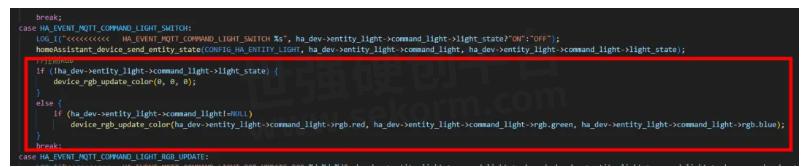
验证结果
因为默认 PWM 为 0,所以烧录之后,灯不会亮,需要设置一下颜色,灯才会亮。
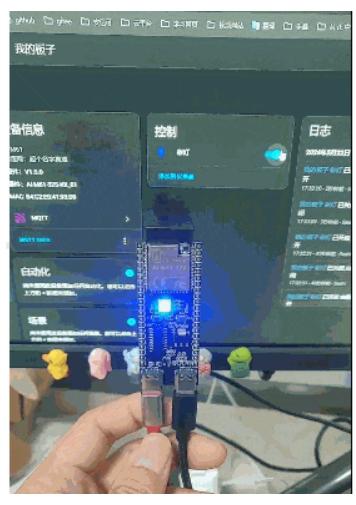
4.设置颜色
设置颜色就更简单了,只需要把 R,G,B 值传
给 device_rgb_update_color 函数就行。
case HA_EVENT_MQTT_COMMAND_LIGHT_RGB_UPDATE:
LOG_I("<<<<<<<<<< HA_EVENT_MQTT_COMMAND_LIGHT_RGB_UPDATE,RGB=%d,%d,%d", ha_dev->entity_light->command_light->rgb.red, ha_dev->entity_light->command_light->rgb.green, ha_dev->entity_light->command_light->rgb.blue);
// device_rgb_update_color(ha_dev->entity_light->command_light->rgb.red, ha_dev->entity_light->command_light->rgb.green, ha_dev->entity_light->command_light->rgb.blue);
homeAssistant_device_send_entity_state(CONFIG_HA_ENTITY_LIGHT, ha_dev->entity_light->command_light, ha_dev->entity_light->command_light->light_state);
device_rgb_update_color(ha_dev->entity_light->command_light->rgb.red, ha_dev->entity_light->command_light->rgb.green, ha_dev->entity_light->command_light->rgb.blue);
break;

验证结果
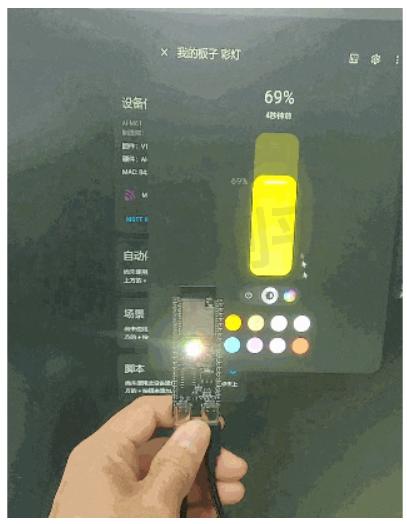
总结
本帖子的内容稍微有点跳了,这要求大家需要熟悉 HomeAssistant-C 库RGB 实体还有一些功能需要完善,比如添加 RGB 设置的默认主题,后面再给大家介绍。
- |
- +1 赞 0
- 收藏
- 评论 0
本文由中国颜值的半壁江山转载自安信可科技 微信公众号,原文标题为:智能家居之旅(7):HomeAssistant开发板的RGB颜色,本站所有转载文章系出于传递更多信息之目的,且明确注明来源,不希望被转载的媒体或个人可与我们联系,我们将立即进行删除处理。
相关推荐
Ai-BS21系列烧录指导——开发板or模组
本篇以Ai-BS21-32S_Kit为例指导烧录固件,这是由深圳市安信可科技有限公司开发的蓝牙星闪开发板。该模块核心处理器芯片Hi2821是一款高集成2.4GHzSoCBLE&SLE芯片,支持BLE5.4/SLE1.0,集成RF电路,RF包含功率放大器PA、低噪声放大器、TX/RXSwitch、集成电源管理等模块,支持1M/2M/4M3种带宽,最大支持12Mbit/s速率。
设计经验 发布时间 : 2024-06-24
零基础开发小安派-Eyes-S1【入门篇】——工程文件架构
AiPi-Eyes-S1是安信可开源团队为Ai-M61-32S模组设计的开发板,支持WiFi6和BLE5.3,具备丰富的外设接口。开发板集成了多种接口,包括SPI屏幕、DVP摄像头、ES8388音频编解码器,并预留TF卡座和USB接口。开发资源包括入门教程、工程文件说明和烧录配置文件,适合初学者快速上手。
设计经验 发布时间 : 2024-11-15
打卡智能家居之旅(5):Ai-WB2 使用HomeAssistant-C库接入HomeAssistant
之前所有写的《智能家居之旅》帖子代码都是基于Ai-M61来开发的,不少大佬跟我反馈说:Ai-M61/62只用来连接MQTT太浪费资源了,Ai-WB2更具性价比!我觉得有道理,所以昨天就把HomeAssistant-C 给做了一次大改,提升了耦合性,目前仓库的master分支也可以支持Ai-WB2了,现在,跟着我来试试吧!
设计经验 发布时间 : 2024-07-22
低能耗、低时延、快速度,星闪开发板Ai-BS21-32S-Kit更多场景应用,邀您一起来探索!
万众期待的星闪开发板上架了!Ai-BS21-32S-Kit 低延迟,高效率!话不多说!先回顾下基本参数信息。
产品 发布时间 : 2024-06-23
高性能开发板Ai-M61-32S-Kit助力Wi-Fi6+BLE5.3模组
Ai-M61-32S-Kit是针对Ai-M61-32S模组设计的开发板。Ai-M61-32S是由深圳市安信可科技有限公司开发的Wi-Fi6+BLE5.3模组,该模组搭载BL618芯片作为核心处理器,支持Wi-Fi 802.11b/g/n/ax协议和BLE协议,支持Thread协议。
产品 发布时间 : 2024-06-22
【外设移植】基于AI-WB2-32S开发板的SG90舵机控制案例
介绍Ai-WB2模组驱动舵机控制(SG90)的技术要求和方案。
应用方案 发布时间 : 2024-11-05
星闪开发板or模组烧录指导
Ai-BS21-32S_Kit是由安信可科技开发的蓝牙星闪开发板。该模块核心处理器芯片Hi2821是一款高集成2.4GHzSoCBLE&SLE芯片,支持BLE5.4/SLE1.0,集成RF电路,RF包含功率放大器PA、低噪声放大器、TX/RXSwitch、集成电源管理等模块,支持1M/2M/4M3种带宽,最大支持12Mbit/s速率。
设计经验 发布时间 : 2024-06-21
BU03 UWB室内定位测距模块,配套测试说明
安信可推出了BU03定位模组,采用DW3000芯片,体积小巧,可集成至主板。BU03_Kit开发板使用STM32F103主控芯片,支持SPI连接和STM32 ST-LINK Utility烧录。测试时,需至少两个开发板,通过AT指令设置基站和标签,进行测距和定位测试。开发板提供USB和TTL接口,可配合上位机获取位置数据。
设计经验 发布时间 : 2024-10-31
安信可星闪开发板与西门子PLC通信的应用探索
星闪技术作为一项中国原生的、具有竞争力的近距离无线通信技术,通过技术创新和标准体系建设,打破了传统蓝牙和Wi-Fi在特定应用领域的一些局限性,为物联网、车联网、工业互联网等场景带来了更高性能、更安全、更具成本效益的无线连接解决方案。随着相关产品的不断推出和生态系统的持续完善,星闪技术有望在全球范围内产生深远影响,成为未来短距离无线通信领域的重要力量。
设计经验 发布时间 : 2024-06-24
安信可推出基于Ai-M61-32S的屏幕驱动开发板,支持2.8/3.5寸等30Pin SPI显示屏
小安派-DSL(AiPi-DSL) 是安信可开源团队专门为 Ai-M61-32S 设计的一款屏幕驱动开发板,支持 2.8/3.5 寸等 30Pin SPI 显示屏、2.4 寸及 1.28 寸等 18Pin SPI 显示屏。
原厂动态 发布时间 : 2023-07-13
BW16 Combo-AT指令的开发板和旧版AT指令的开发板不通用吗
指令格式不同,不通用
技术问答 发布时间 : 2024-09-30
ESP-S3-32S-Kit Specification
型号- ESP-S3-12K,NODEMCU-ESP-S3-12K,ESP-S3-32S,ESP-S3-32S-KIT,ESP32-S3,NODEMCU-ESP-S3-32S
安信可24G毫米波雷达Rd-03打造卫生间感应香薰系统
利用ESP32C3开发板、安信可24G毫米波雷达Rd-03和超声波雾化器,构建了一套卫生间感应香薰系统。通过雷达模块检测人体存在,并控制雾化器定时释放香薰,改善卫生间气味环境。系统具备时间间隔判断和雾化时长限制功能,有效防止过度工作。
应用方案 发布时间 : 2024-09-12
TG-12F开发板的开发资料
https://blog.csdn.net/Boantong_/article/details/110559410
技术问答 发布时间 : 2024-09-30
电子商城
现货市场
服务
可加工PCB层数:1-30层;板材类型:FR4板/铝基板/铜基板/刚扰结合板/FPC板/高精密板/Rogers高频板;成品尺寸:5*5mm~53*84cm;板厚:0.1~5.0mm。
最小起订量: 1 提交需求>
可贴PCB板厚范围:0.6~2.0mm,也支持生产软硬接合板,拼板长宽:50*50mm~550*500mm,PCBA快速贴片支持01005CHIP元件。
最小起订量: 1片 提交需求>





































































































































































































登录 | 立即注册
提交评论